ps怎么手绘秋季剪纸风格的风景图插画?
今天我们就来看看使用ps手绘一款剪纸风格的小插画风景图,下面是效果图,喜欢的朋友可以尝试做一下。


1. 新建一个750*1334px的画布,分别画出534*534px和130*130px的圆,摆好各自的位置后,画出一个合适大小的圆角矩形连接两个圆,然后将三个图形合并到一个图层,并合并形状组件,再用钢笔工具把连接处处理的更圆滑。

2. 从最底层的树木开始画,依次勾勒树的左右两边树枝;勾勒完后,需要用图层蒙版把景物控制在背景内:按住ctrl键单击背景图层的缩略图,形成虚线选区,然后在景物图层上新建图层蒙版,圆形背景外的图像就不会显示。整幅画图层比较多,所以要注意图层命名规范哦。

3. 接下来依次画出:山坡—黄色的树丛—绿色松树,遇到靠蓝色背景边缘的景物,也是用图层蒙版控制,像黑色圈出的树枝是部分露出背景的,这时用白色的画笔在蒙版上将露出部分擦出来就行(蒙版中是纯白色显示,纯黑色不显示)。最后加上点缀的落叶和白鸟就打好了基础层。

4. 用到图层效果共有3种:1渐变 2内阴影 3投影。其实有手绘板的话可以省很多工夫,这些效果可以直接用笔刷出来的。鉴于新手大多没有购置手绘板,用图层效果来做会比较好。下面以一颗树为例。
1)加渐变
我们通过观察可以看出光是从左边打来的,所以树从左到右会有一个由亮到暗的渐变。

2)加内阴影
加内阴影主要是为了给静物加一层杂色,使其更有质感,杂色控制就在内阴影界面的最下面哦

3)加投影
加投影是让景物有层次的重要的一步哦,这里要强调的一点是投影也可以加杂色的哦。

5. 通过上面的方法我们就可以做出大概的层次感啦。

6. 接下来我们用画笔添加一些比较简单的阴影和色彩,这里注意要新建一个图层来加色彩,方便后续的修改,另外,为了更好的将画的色彩控制在图层内,我们最好将画色彩的图层剪切蒙版到目标图层上:按住ALT键将鼠标移到两图层中间,单击鼠标左键完成剪切蒙版。

7. 最后我们可以用图案叠加来增加一点纸质感,我用的图案是花岗岩,系统默认就有的饿哦,大家也可以多尝试一下别的效果。

8. 看一下大的完成图:

如果今天的图片效果各位不是很满意,可以多试试图层样式的叠加,多用几个图层加画笔增添效果,一定可以画出美美的插画!希望大家越来越好,希望大家喜欢,请继续关注脚本之家。
相关推荐:
相关文章
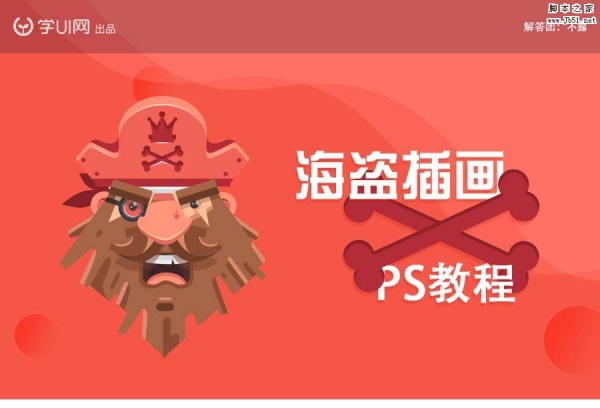 本教程教脚本之家的各位朋友使用PS+AI绘制矢量风格凶狠的海盗插画,教程的绘制过程不是很难,讲解的很详细,制作的海盗插画效果非常不错,感兴趣的朋友一起动手试试吧2017-10-20
本教程教脚本之家的各位朋友使用PS+AI绘制矢量风格凶狠的海盗插画,教程的绘制过程不是很难,讲解的很详细,制作的海盗插画效果非常不错,感兴趣的朋友一起动手试试吧2017-10-20 ai结合ps设计油彩效果复古风格的鹦鹉插画?想要设计一幅漂亮的彩色插画,该怎么设计呢?今天我们就来看看使用ai和ps设计彩色鹦鹉插画的教程,需要的朋友可以参考下2017-09-24
ai结合ps设计油彩效果复古风格的鹦鹉插画?想要设计一幅漂亮的彩色插画,该怎么设计呢?今天我们就来看看使用ai和ps设计彩色鹦鹉插画的教程,需要的朋友可以参考下2017-09-24 ps怎么设计一个插画效果的小风铃图标?想要设计以空格插画风格的风铃图形,该怎么画呢?下面我们就来看看使用ps画小风铃图标的教程,需要的朋友可以参考下2017-09-13
ps怎么设计一个插画效果的小风铃图标?想要设计以空格插画风格的风铃图形,该怎么画呢?下面我们就来看看使用ps画小风铃图标的教程,需要的朋友可以参考下2017-09-13 ps怎么绘制一颗小树的插画效果?经常画插画,现在插画中需要一颗小树,该怎么绘制小树呢?下面我们就来看看使用ps绘制插画效果的小树的教程,需要的朋友可以参考下2017-09-12
ps怎么绘制一颗小树的插画效果?经常画插画,现在插画中需要一颗小树,该怎么绘制小树呢?下面我们就来看看使用ps绘制插画效果的小树的教程,需要的朋友可以参考下2017-09-12 ps怎么设计扁平风格的碎纸机的插画?想要设计一个插画风格的碎纸机,该怎么设计呢?下面我们就来看看详细的教程,很简单,需要的朋友可以参考下2017-09-12
ps怎么设计扁平风格的碎纸机的插画?想要设计一个插画风格的碎纸机,该怎么设计呢?下面我们就来看看详细的教程,很简单,需要的朋友可以参考下2017-09-12 这篇教程教脚本之家的矢量手绘学习者们如何使用Photoshop绘制星系和鸟装饰特效的少女插画?教程步骤讲解的不是很详细,主要介绍少女插画绘制的思路过程,需要一定的ps基础2017-09-04
这篇教程教脚本之家的矢量手绘学习者们如何使用Photoshop绘制星系和鸟装饰特效的少女插画?教程步骤讲解的不是很详细,主要介绍少女插画绘制的思路过程,需要一定的ps基础2017-09-04 这篇教程教脚本之家的各位矢量手绘学习者使用Photoshop绘制正在勤劳工作的小蜜蜂卡通插画的方法,教程主要介绍了其中一只小蜜蜂的绘制过程,方法不难,效果也非常不错,萌2017-09-04
这篇教程教脚本之家的各位矢量手绘学习者使用Photoshop绘制正在勤劳工作的小蜜蜂卡通插画的方法,教程主要介绍了其中一只小蜜蜂的绘制过程,方法不难,效果也非常不错,萌2017-09-04 想要设计一个书中自有黄金屋的2.5D插画,该怎么制作呢?我们需要使用ai和ps一起完成,ai绘制图形,然后使用ps调节细节,详细请看详细介绍,需要的朋友可以参考下2017-09-04
想要设计一个书中自有黄金屋的2.5D插画,该怎么制作呢?我们需要使用ai和ps一起完成,ai绘制图形,然后使用ps调节细节,详细请看详细介绍,需要的朋友可以参考下2017-09-04 这篇教程教脚本之家的矢量手绘学习者使用Photoshop绘制扁平化风景插画的方法,教程难度不是很大,绘制的扁平化风景插画却挺漂亮,有天空、高山和海洋,感兴趣的朋友可以动2017-08-31
这篇教程教脚本之家的矢量手绘学习者使用Photoshop绘制扁平化风景插画的方法,教程难度不是很大,绘制的扁平化风景插画却挺漂亮,有天空、高山和海洋,感兴趣的朋友可以动2017-08-31 ps怎么手绘一颗漫画插画中的树?插画中需要一颗树苗,该怎么画这课书呢?下面我们就来看看详细的绘制教程,很简单,需要的朋友可以参考下2017-08-09
ps怎么手绘一颗漫画插画中的树?插画中需要一颗树苗,该怎么画这课书呢?下面我们就来看看详细的绘制教程,很简单,需要的朋友可以参考下2017-08-09



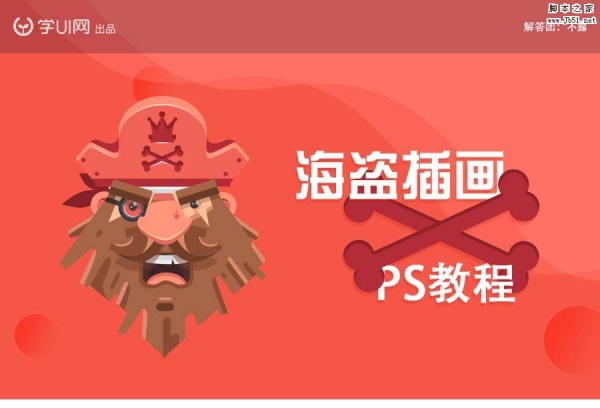









最新评论